- Nogle brugere rapporterede, at deres tastatur skriver tal i stedet for bogstaver.
- Dette underlige og irriterende problem kan være forårsaget af svigtende drivere eller malware.
- Hvis du er klar til at udskifte dit tastatur, skal du se på vores Sektionen med guider til tastaturkøb.
- Hvis du har problemer med dit perifere udstyr, skal du gå direkte til vores Ekstraudstyr Fejlfindingsside til løsninger.
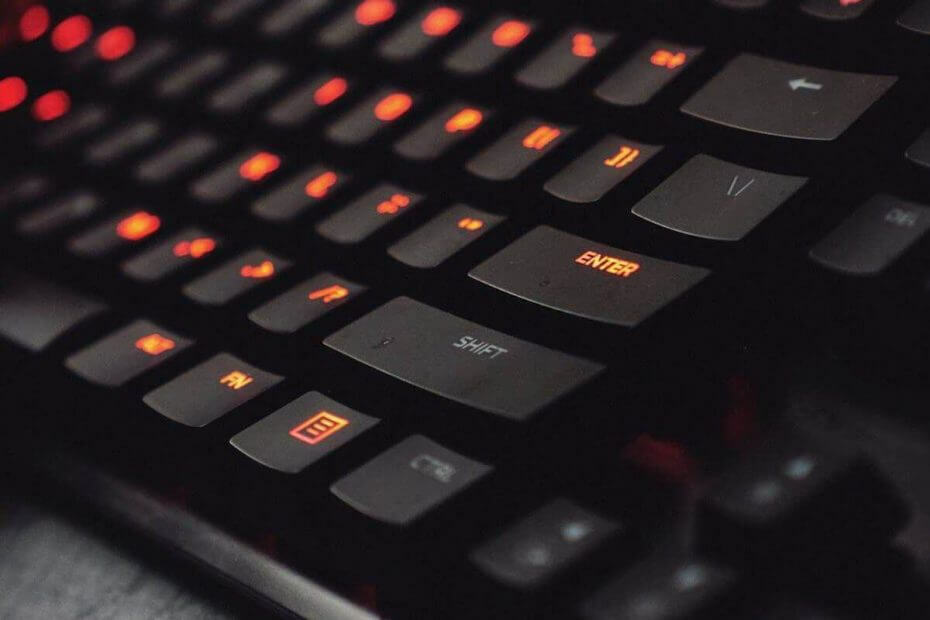
Denne software holder dine drivere kørende og holder dig dermed beskyttet mod almindelige computerfejl og hardwarefejl. Tjek alle dine chauffører nu i 3 nemme trin:
- Download DriverFix (verificeret downloadfil).
- Klik på Start scanning for at finde alle problematiske drivere.
- Klik på Opdater drivere for at få nye versioner og undgå systemfejl.
- DriverFix er downloadet af 0 læsere denne måned.
Windows 10 er et godt operativsystem, men nogle brugere rapporterede, at deres tastatur indtaster tal i stedet for bogstaver.
Dette er et ejendommeligt og irriterende problem, men i dagens artikel viser vi dig et par løsninger, der kan hjælpe dig med at løse dette problem.
Jeg har en HP Pavilion DV9000 underholdnings-pc.
Når num lock-knappen er på bestemte taster på mit tastatur, skriver du tal i stedet for bogstaver.
Jeg har forsøgt at trykke på FN + num lock og FN + Shift + num lock, og problemet vedvarer stadig.
Bogstaverne, der skriver tal med num lock på, er U, I, O, P, J, K, L og M.
Enhver hjælp til dette problem vil blive meget værdsat.
Hvad kan jeg gøre, hvis tastaturet skriver tal, ikke bogstaver?
1. Opdater drivere
- Åben Enhedshåndtering.
- Udvid nu kategorien med den hardware, du vil opdatere.
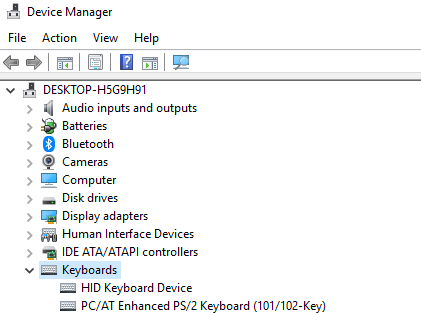
- Højreklik på enheden, og vælg Opdater driver.
- Klik på Søg automatisk efter opdateret driversoftware mulighed.
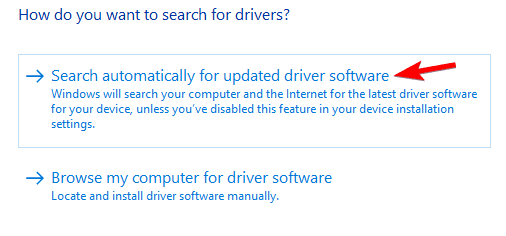
 Alternativt kan du bruge tredjepartsværktøjer som f.eks DriverFix for automatisk at opdatere alle forældede chauffører med blot et par klik.
Alternativt kan du bruge tredjepartsværktøjer som f.eks DriverFix for automatisk at opdatere alle forældede chauffører med blot et par klik.
Det første klik er til downloade og installere dette fremragende værktøj. DriverFix begynder at scanne dit system lige efter du har åbnet det.
Det ser efter driverproblemer, og efter et par minutter modtager du en rapport med de anbefalede drivere, der skal installeres.
 Den nemmeste ting at gøre er at klikke på Vælg alle for at installere dem alle i et enkelt trin. Hvis du har grunde til ikke at installere nogle af dem, kan du vælge dem individuelt.
Den nemmeste ting at gøre er at klikke på Vælg alle for at installere dem alle i et enkelt trin. Hvis du har grunde til ikke at installere nogle af dem, kan du vælge dem individuelt.
Klik blot på afkrydsningsfeltet, der svarer til hver driver, du vil installere, og klik på installationsknappen fra deres højre side.

DriverFix
DriverFix vil rette dit driver-tastatur automatisk og hurtigt. Og det gælder for alle drivere på dit system.
Besøg webstedet
2. Scan din maskine for malware

Hvis du ikke har et pålideligt antivirus, anbefaler vi på det kraftigste at tjekke ud Bitdefender Antivirus Plus, fordi det giver både stor hastighed og beskyttelse mod alle typer malware.
Bitdefender-sikkerhedsløsningerne er installeret i over 500 millioner enheder over hele verden, og det taler meget om dets pålidelighed.
Og denne løsning beskytter dig mod malware, spyware, adware, og den har blandt andre funktioner ransomware-beskyttelse i flere lag.
Ransomware er en af de største bekymringer i disse dage, men Bitdefender Antivirus Plus kan identificere selv de nyeste ransomware-familier, så du kan være sikker på at du er sikker.

Bitdefender Antivirus Plus
Hvis tastaturproblemet var forårsaget af malware, løser Bitdefender problemet på få sekunder og holder din pc beskyttet mod enhver mulig trussel.
Hent den nu
3. Opdater Windows
- For det første skal du åbne din Start-menu og vælg Indstillinger.
- Klik på Opdatering og sikkerhedog derefter videre Windows opdatering.

- Klik på Søg efter opdateringer knap.

4. Afinstaller tastaturdriverne
- Fra din Start-menu, Vælg Enhedshåndtering.
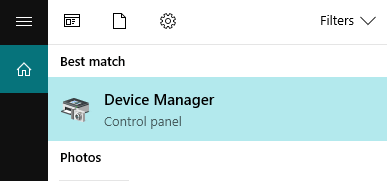
-
VælgTastatur, højreklik på driveren og vælg Afinstaller.
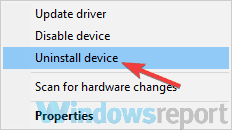
- Genstart din pc
5. Kør Windows Fejlfinding
- Åbn Indstillinger app og gå til Opdatering og sikkerhed, og klik derefter på Fejlfinding.

- Vælg Hardware og enheder fra listen, og klik på Kør fejlfindingsværktøjet. Du kan køre Tastatur også fejlfinding.
Vi håber, at disse løsninger var nyttige, og at det lykkedes dig at løse dine tastaturproblemer. Du er velkommen til at fortælle os i kommentarfeltet, hvilken løsning der fungerede for dig.

